
屏幕录像专家2022最新版
v2021.06.28 共享版- 软件大小:17.30 MB
- 软件语言:简体中文
- 更新时间:2021-08-05
- 软件类型:国产软件 / 媒体其它
- 运行环境:WinAll, WinXP, Win7, Win10
- 软件授权:免费软件
- 官方主页:http://www.xz7.com
- 软件等级 :
- 介绍说明
- 下载地址
- 精品推荐
- 相关软件
- 网友评论
屏幕录像专家2022最新版是有非常多的人群都在用的屏幕录制软件,用户在使用这个软件的时候可以不用管那些东西,操作简单,直接录制即可,保存的也非常的完好
屏幕录像专家官方版简介:
专业的屏幕视频制作工具。 使用它可以轻松地将屏幕上的软件操作过程、网络教学课件、网络电视、网络电影、聊天视频等录制成FLASH动画、WMV动画、AVI动画或自播放EXE动画。 该软件具有长时间录音的能力,并确保声音完全同步。 本软件使用简单,功能强大,是制作各种屏幕视频和软件教学动画的首选软件。
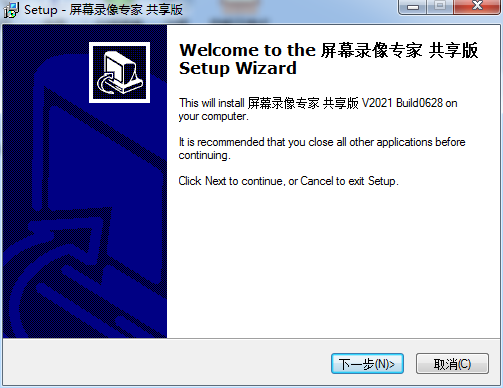
软件功能:
1.支持长时间录音,保证声音同步。 (V3、V3.5、V5、V5.5、V6等之前版本有声音同步问题,请使用最新版本)。在硬盘空间充足的情况下,可以无限时间录制(只有V7.5版本有此功能)。
2.定时录音。
3、录制生成EXE文件,可以在任何电脑(操作系统为windows98/2000/2003/XP等)上播放,无需额外文件。高度压缩,生成的文件很小。
4.录制生成AVI动画,支持多种压缩方式。
5.生成FLASH动画,文件小,在网络上使用方便,同时支持伴音,保持声音同步。
6.录制并生成微软流媒体格式的WMV/ASF动画,可在互联网上在线播放。
7.支持后期配音和声音文件的导入,使录音过程与配音分离。
8. 录制目标自由选择:可以是全屏、选中窗口或选中范围。
9.录音时可以设置是否同时录音,是否同时录音。
10.可自动设置最佳帧数。
11. 您可以设置录音质量。
12.EXE视频播放的自动扩帧功能更流畅,即使是1帧/秒,也有流畅的效果。
13.AVI帧扩展功能,可制作25帧/秒的AVI动画。
14.鼠标点击自动提示功能。
15.在EXE录制和播放过程中自由设置各种参数,如位置、大小、背景颜色、控制窗口、时间等。
16.支持多段EXE视频的合成。视频分段录制后,可以组合成多段EXE,可以顺序播放,也可以单独播放某段。
17.后期编辑功能,支持EXE截取、EXE合成、EXE转LX、LX截取、LX合成、AVI合成、AVI截取、AVI转换压缩格式、EXE转AVI等功能。
18.支持EXE视频播放加密和编辑加密。播放加密后,只有密码才能播放,编辑加密后不能进行编辑,有效保障了录音者的权益。
19.可用于录制软件操作教程、长时间录制在线课件、录制QQ/MSN等聊天视频、录制网络电视节目、录制电影剪辑等。
20.可用于制作软件教学DVD或软件教程上传到视频网站
软件评价:
屏幕视频专家是专业的屏幕视频制作工具。使用录屏专家可以轻松下载屏幕上的软件操作流程、网络教学课件、网络电视、网络电影、聊天视频。提供录屏专家下载。
安装说明:
1.安装录屏专家分享版
2.用原来的目录文件替换文件
3.打开软件,提示注册
4.不管注册名,注册号都是50(随便你50个1... )
5.完成
用户名:www.xz7.com
点击生成注册码(随便10位数字),然后注册就成功了
怎么转换格式?
打开录屏专家:
双击录屏专家快捷方式打开软件,打开过程中会出现“欢迎注册”窗口。我们不需要注册,等待10秒,然后点击“Try”。打开后,会出现“向导”窗口和“主菜单”窗口,可以关闭向导窗口。
点击“工具栏”选择目标操作:
在主菜单窗口中点击“工具”,选择“EXE/LXE转AVI”选项,进入“EXE转AVI”窗口。
选择要转换的EXE格式视频:
在“Convert EXE to AVI”窗口中,点击“Browse”按钮进入“Open”窗口,然后选择我们要转换的目标EXE视频文件,点击右下角的“Open”按钮打开目标视频,并返回“将 EXE 转换为 AVI”窗口,在这里我们可以对转换后的输出视频进行一些基本设置,如果您不知道视频文件格式,建议使用默认值。
选择输出视频存储位置和名称:
在“将 EXE 转换为 AVI”窗口中点击“转换”按钮进入“另存为”窗口,然后选择输出视频的存储位置并命名新的视频文件,然后点击“保存”按钮进入提示窗口。 (提示内容主要是针对下一个“AVI编码器”选择的提示。推荐的编码器是:“Xvid MPEG-4 Codec”或“Microsoft MPEG-4”。如果我们的电脑上没有安装编码器,您可以转到“提示”中给出的网站进行下载和安装。)
选择压缩程序:
点击“提示”窗口中的“确定”按钮,进入“视频压缩”窗口,在这里可以选择要使用的压缩程序,这里我们选择“Xvid MPEG-4 Codec”,然后点击“确定”即可进入“XVID 编码器”图像质量设置“窗口。
开始转换:
在“XVID 编码器图像质量设置”窗口中,我们可以设置转换后视频的质量。如果您不了解视频编码,建议使用默认压缩。然后单击“确定”开始压缩转换。
转换成功:
压缩转换过程中,根据转换后的EXE视频大小不同,所需时间不同,耐心等待转换完成,进入“转换成功”窗口,点击“确定”按钮完成整个转换过程,然后就可以随意使用新获取的AVI格式视频了。
常见问题
使用什么格式
一般不需要采用先记录LX再生成的方法。此方法是旧版本的遗留方法,不再推荐;建议使用直接录制方式。没有特殊要求。建议将屏幕设置为 16 位色。将其设置为 32 位颜色可能会使录制过程非常尴尬。
1.录制软件操作流程(制作教程),建议使用直接录制生成EXE模式(软件默认模式)。录制帧数以每秒5帧左右为宜,可根据需要增减。
2.录制在线课程或课件(非视频内容),建议使用直接录制生成EXE模式(软件默认模式)。录制帧数设置为每秒5帧左右为宜。可以根据需要增减,如果不是全屏可以设置录制目的地。
3.录制网络电视节目或电影片段
4.录制聊天视频
最简单的录屏方式:
启动软件后,(默认情况应该是“直接录制生成”处于选中状态,“EXE”处于选中状态)然后按F2开始,录制片刻后按F2停止,然后转到左下角的列表。可以找到录制的EXE文件,双击即可播放。如果要录制生成AVI文件,可以进行如下操作: 启动软件后,在录制模式下,(默认情况应该是选择“直接录制生成”,选择“EXE”) 选择“AVI” 》,然后按F2开始,录制片刻后按F2停止,然后可以在左下角的列表中找到录制的AVI文件,双击播放。
下载地址
- Pc版
屏幕录像专家2022最新版 v2021.06.28 共享版
本类排名
本类推荐
装机必备
换一批- 聊天
- qq电脑版
- 微信电脑版
- yy语音
- skype
- 视频
- 腾讯视频
- 爱奇艺
- 优酷视频
- 芒果tv
- 剪辑
- 爱剪辑
- 剪映
- 会声会影
- adobe premiere
- 音乐
- qq音乐
- 网易云音乐
- 酷狗音乐
- 酷我音乐
- 浏览器
- 360浏览器
- 谷歌浏览器
- 火狐浏览器
- ie浏览器
- 办公
- 钉钉
- 企业微信
- wps
- office
- 输入法
- 搜狗输入法
- qq输入法
- 五笔输入法
- 讯飞输入法
- 压缩
- 360压缩
- winrar
- winzip
- 7z解压软件
- 翻译
- 谷歌翻译
- 百度翻译
- 金山翻译
- 英译汉软件
- 杀毒
- 360杀毒
- 360安全卫士
- 火绒软件
- 腾讯电脑管家
- p图
- 美图秀秀
- photoshop
- 光影魔术手
- lightroom
- 编程
- python
- c语言软件
- java开发工具
- vc6.0
- 网盘
- 百度网盘
- 阿里云盘
- 115网盘
- 天翼云盘
- 下载
- 迅雷
- qq旋风
- 电驴
- utorrent
- 证券
- 华泰证券
- 广发证券
- 方正证券
- 西南证券
- 邮箱
- qq邮箱
- outlook
- 阿里邮箱
- icloud
- 驱动
- 驱动精灵
- 驱动人生
- 网卡驱动
- 打印机驱动
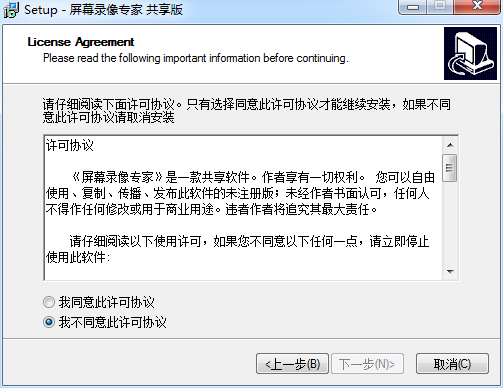
































网友评论